こんにちは、Muです。
前回、カタログ通販Argos(アルゴス)の商品を、店舗で注文・受け取りする方法をご紹介しましたが、今回はネットで注文(取り置き)し、店舗で受け取る方法をご紹介します。
アルゴスの何が便利かって、自宅近くの店舗にほしい商品の在庫があるかチェックでき、自分で取りにいけるところ!
「ネットで注文、配達してもらうのが楽なんじゃないの?」と思われるかもしれませんが、イギリスの郵便事情は日本よりと〜っても不便。日本のように配達の時間指定が細かくできないので、商品を受け取るためにずっと家で待機しないといけません…。
そのため、自宅で在庫がチェックできて自分で商品を取りにいけるアルゴスはとっても便利なのです♪
前回の記事はこちらです。興味がある方は見てみてくださいね。
-

-
イギリスのカタログ通販Argos(アルゴス)の使い方<店舗で注文編>
こんにちは、Muです。 イギリスに在住の方なら一度は耳にしたことのあるであろう「Argos(アルゴス)」。 アルゴスとは、家具・生活用品・電化製品・レジャー用品・スポーツ用品などなど数えきれないほどの ...
ネットで注文してみる
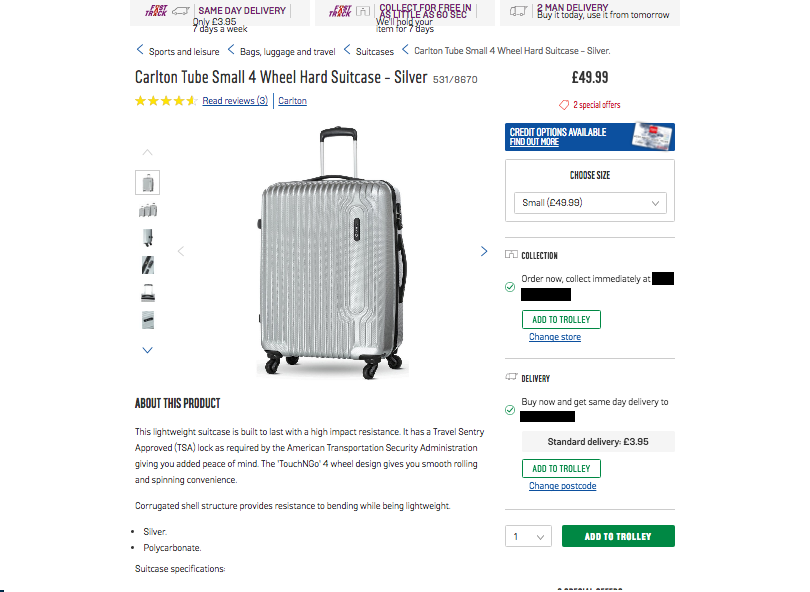
今回はこのスーツケースを購入したいと思います。トレイに追加したら注文に進みます。
次の画面で「Store collection(店舗受け取り)」か「Home delivery(配達)」かを選ぶ画面になるので、「Store collection」を選択します。
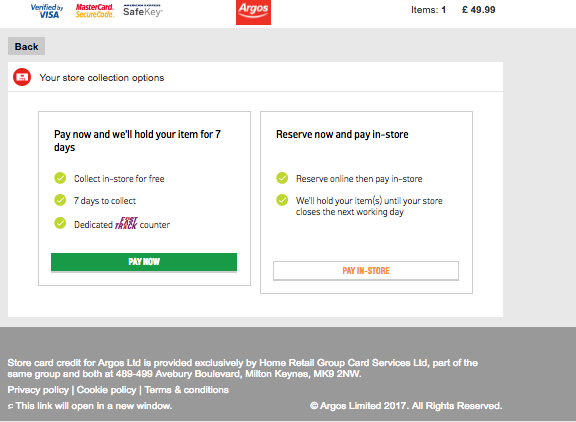
続いて支払い選択画面。ネットで支払う「PAY NOW」か、商品を取り置き、店舗で支払う「PAY IN-STORE」かを選択します。今回は「PAY IN-STORE」を選びます。
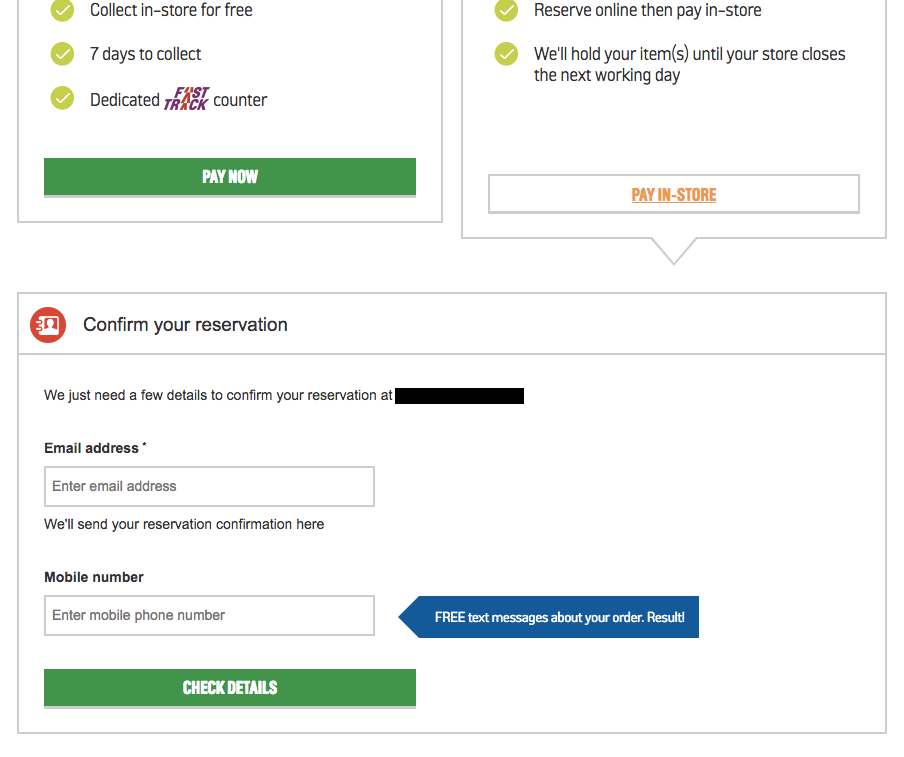
すると、予約(取り置き)のためにメールアドレスと携帯番号を入力するよう求められます。間違って入力しないよう注意してくださいね。

それが終わると、取り置き完了です。
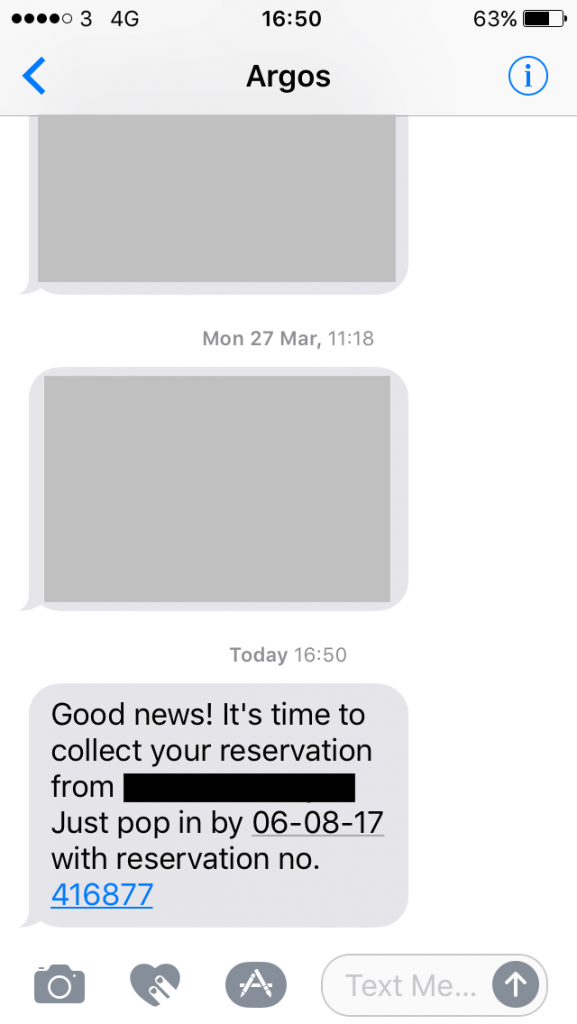
このように、登録された番号宛に予約番号の通知メッセージが届きます。黒く塗りつぶしているところには、店舗名が入っていました。
店舗で支払いと受け取り
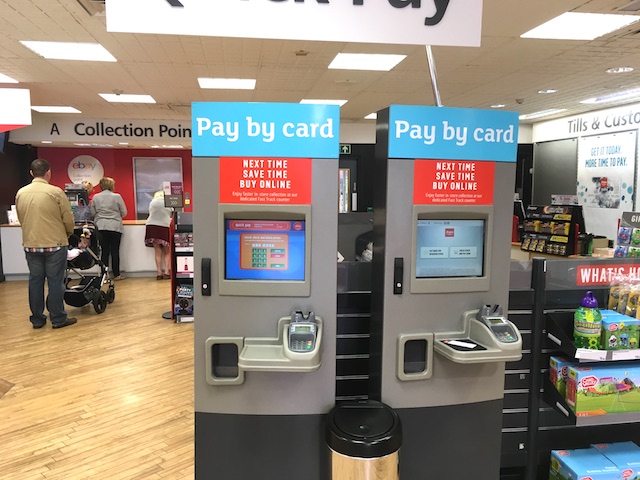
早速店舗に出向き、前回も操作したこちらの支払いの機械へ。
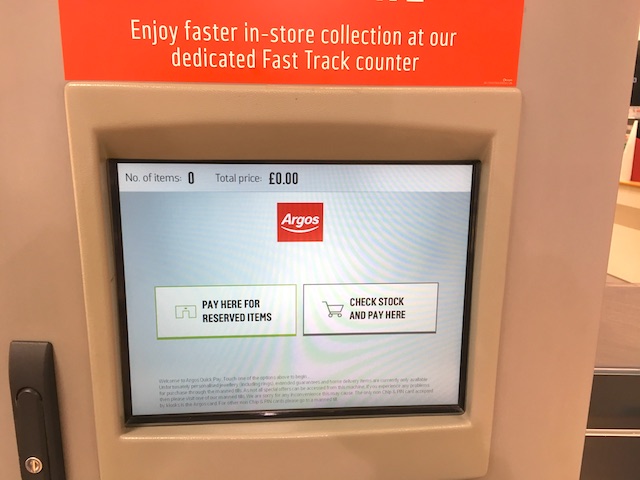
前回は「CHECK STOCK AND PAY HERE」を選びましたが、今回は予約済みアイテムを受け取るので左側の「PAY HERE FOR RESERVED ITEMS」を選びます。
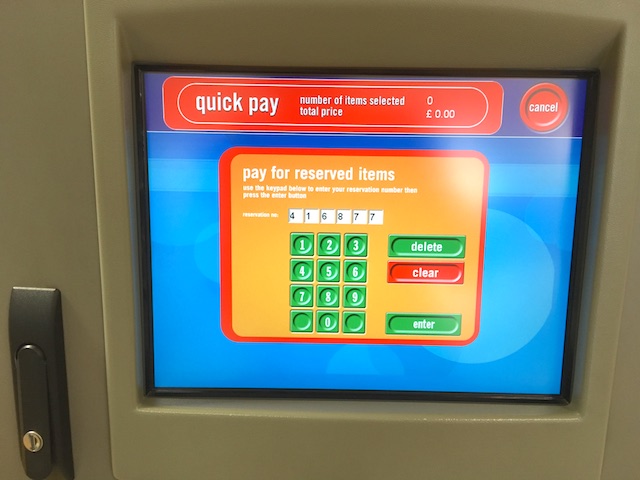
すると予約番号入力画面になるので、届いたメッセージに記載された番号を入力し、enterを押します。
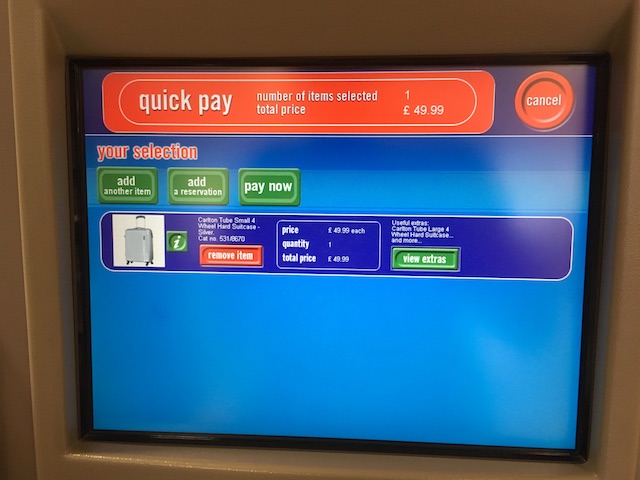
商品を確認し、「pay now」を選択。
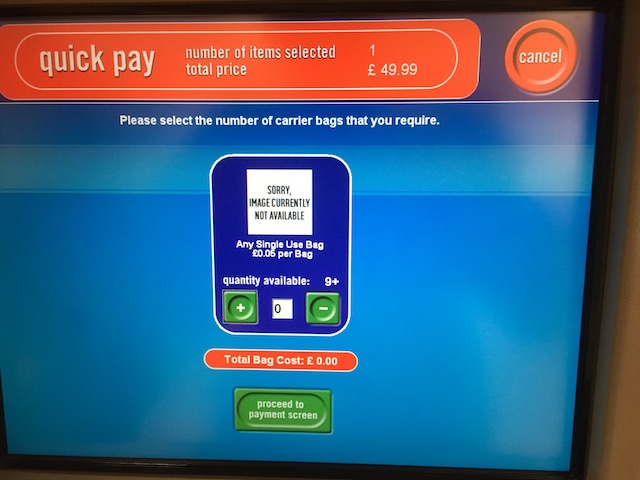
前回と同じようにBag(買い物袋)が必要か選びます。その後からは前回と同じで、カードリーダーにてクレジットカードかデビットカードで支払いをします。
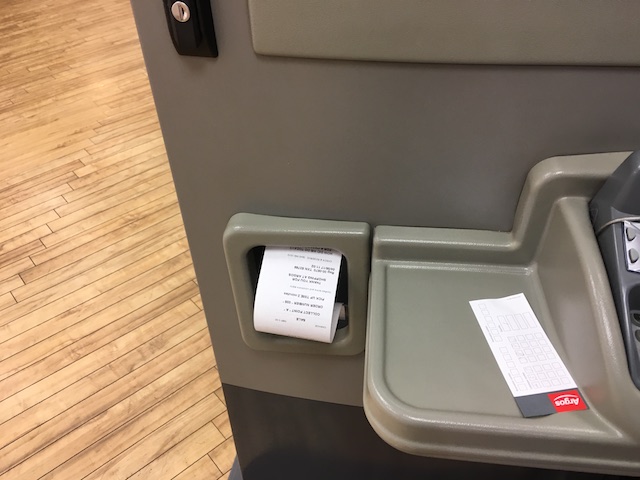
支払いが終わったら、レシートを持ってコレクションポイント(受け取りカウンター)へ行きます。
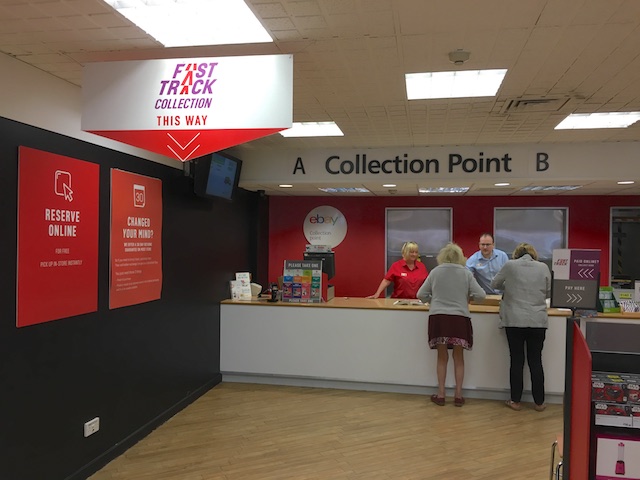
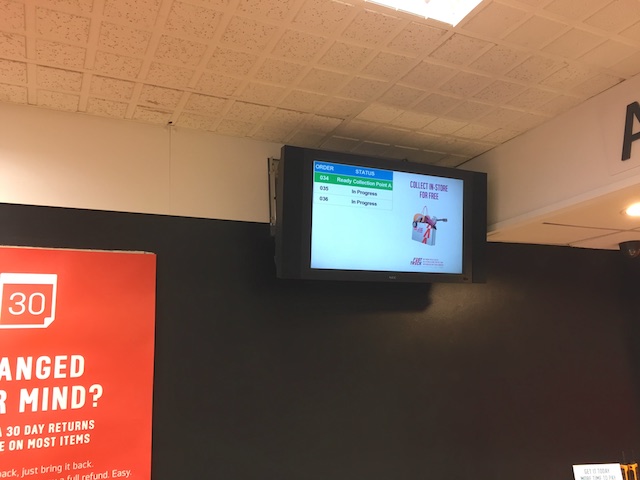
レシートに書かれたナンバーが呼ばれたら、商品を受け取って終了です。
今回もとっても簡単に商品を購入できました♪
Sponsored Link
